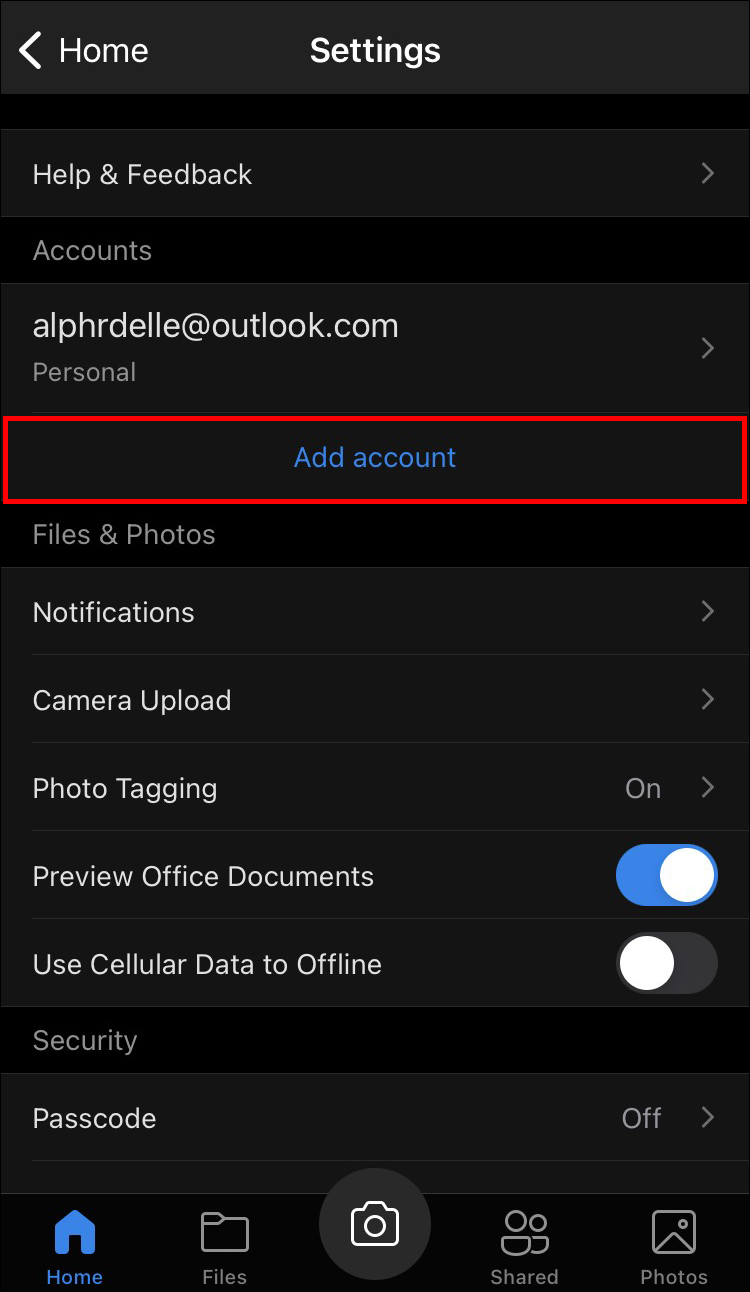Как добавить учетную запись в OneDrive
Многим нравится удобство платформы облачного хранилища OneDrive. Каждая подписка на Office 365 включает в себя OneDrive и немного свободного места, и резервное копирование файлов в облако не помешает. Однако некоторые пользователи имеют несколько учетных записей.
OneDrive поставляется в личной и деловой версиях, и обычно они разделены. Тем не менее, есть способы добавить вторую учетную запись в ваш клиент OneDrive. Прочтите до конца и станьте экспертом OneDrive.
Программы для Windows, мобильные приложения, игры - ВСЁ БЕСПЛАТНО, в нашем закрытом телеграмм канале - Подписывайтесь:)
Как добавить учетную запись в OneDrive
Добавление учетной записи в OneDrive возможно, но существуют некоторые ограничения, о которых вам следует знать.
Можете ли вы добавить учетные записи в OneDrive?
Да, вы можете добавить больше учетных записей в OneDrive, но есть одна загвоздка. На вашем компьютере одновременно может быть только одна личная учетная запись OneDrive. Однако количество учебных или бизнес-аккаунтов не ограничено на вашем компьютере.
Короче говоря, вам понадобится неличная учетная запись OneDrive, чтобы ваш компьютер мог ее добавить. Чтобы получить доступ к другой личной учетной записи OneDrive, необходимо выйти из текущей.
Конечно, имеется в виду настольный клиент OneDrive, который напрямую интегрируется с ПК с Windows 10. Вам даже не придется его устанавливать.
Если вы попытаетесь добавить две личные учетные записи, вместо этого вы получите сообщение об ошибке. В сообщении вам будет предложено отменить привязку перед добавлением второго.
Добавьте учетные записи в OneDrive в Windows
Чтобы добавить учетные записи OneDrive на свой компьютер, вам не нужно выполнять какие-либо специальные действия. Просто запустите клиент и начните оттуда.
- Откройте Приложение OneDrive на вашем компьютере.

- При необходимости войдите в личный кабинет.

- Нажмите «Открыть мою папку OneDrive».

- Перейдите на панель задач и найдите значок OneDrive в правом нижнем углу.

- Щелкните значок правой кнопкой мыши.

- Выберите «Настройки».

- Перейдите на вкладку «Учетная запись» и выберите «Добавить учетную запись».

- Запустится установка OneDrive, и вы сможете войти в свою учебную или деловую учетную запись.

- Войти.

- Теперь вы можете получить доступ к обеим папкам OneDrive через проводник Windows.
Вы можете повторить шестой шаг, чтобы добавить третью или даже четвертую учетную запись. Все в порядке, если это не личный аккаунт.
Иногда OneDrive может не отображаться на панели задач. В этой ситуации значок, скорее всего, свернется на панель. Нажмите на стрелку, чтобы открыть ее.
Это явление происходит, когда у вас слишком много запущенных фоновых приложений. Windows скроет их, чтобы не переполнять панель задач. К счастью, если вы уже установили OneDrive, он всегда будет работать, пока вы не закроете приложение.
Добавьте учетные записи в OneDrive на Mac
Некоторые пользователи OneDrive используют Mac, и для них разработан клиент macOS. Ограничения учетной записи идентичны пользователям Windows, то есть разрешена только одна личная учетная запись OneDrive.
- Запустите OneDrive и войдите в систему, если будет предложено.

- Перейдите в «Справка и настройки».

- Выберите «Настройки».

- Нажмите на вкладку «Аккаунт».

- Выберите «Добавить учетную запись».

- Подождите, пока запустится программа установки OneDrive.
- Войдите в свою вторую учетную запись.

Благодаря подобному процессу даже пользователи Windows смогут быстро адаптироваться. Опции могут иметь разные метки, но разницы почти нет.
Добавьте учетные записи в OneDrive на мобильном устройстве
OneDrive также доступен на iOS и Android в виде приложения. Вы можете скачать его бесплатно и получать доступ к своим файлам на ходу.
Мобильные приложения позволяют пользователям добавлять рабочие или образовательные учетные записи, как на компьютерах. Шаги следующие.
- Запустите Приложение OneDrive на вашем мобильном устройстве.

- Нажмите на изображение своего профиля.

- Перейдите в меню «Настройки».

- Найдите «Добавить учетную запись».

- Войдите в свою вторую учетную запись OneDrive.

Кроме того, вы уже можете нажать кнопку «Добавить учетную запись» и значок рядом с изображениями профилей существующих учетных записей.
Проблемы, связанные с наличием нескольких учетных записей OneDrive
Программы для Windows, мобильные приложения, игры - ВСЁ БЕСПЛАТНО, в нашем закрытом телеграмм канале - Подписывайтесь:)
Несколько учетных записей OneDrive легко расширят объем вашего хранилища, но бывают случаи, когда одна не синхронизируется с другой. Эта проблема может возникнуть, если клиент OneDrive на одном устройстве не обновлен. Поэтому крайне важно поддерживать актуальность OneDrive на всех ваших платформах.
Устранить проблему несложно, но это требует времени, и вы, возможно, не сможете позволить себе роскошь ждать.
Некоторые сторонние приложения, такие как Сдвиг и МультОблако позвольте пользователям управлять несколькими облачными учетными записями в одном приложении. Вы даже можете объединить OneDrive с Google Drive.
Дополнительные часто задаваемые вопросы
Сколько учетных записей OneDrive я могу иметь?
Вы можете иметь одну личную учетную запись OneDrive, но столько рабочих или образовательных учетных записей, сколько захотите. Если у вас есть доступ к одному из каждого из них, то получается три, которые вы можете использовать в любое время, если добавите их на одно и то же устройство.
Могу ли я иметь две учетные записи OneDrive на iPad?
Да, вы можете выполнить действия, описанные выше для мобильных устройств. OneDrive доступен для iPad точно так же, как его можно загрузить на другие мобильные устройства. Ограничения аккаунта ничем не отличаются.
Приведёт ли удаление чего-либо из OneDrive к удалению того же объекта на телефоне?
Если устройства синхронизированы, удаление чего-либо на ПК приведет к тому же изменению на мобильном устройстве. Удаление чего-либо на вашем телефоне также будет иметь тот же результат.
Почти как один диск
Ограничение личной учетной записи OneDrive в одну не мешает пользователям добавлять другие учетные записи из учебы или работы. Этот процесс займет всего несколько минут и позволит вам получить доступ ко всему в одном месте, что в конечном итоге сэкономит ваше драгоценное время.
Сколько у вас учетных записей OneDrive? Как долго вы используете OneDrive? Дайте нам знать в разделе комментариев ниже.